Android est sans aucun doute le système d’exploitation pour téléphones portables le plus utilisé. Il offre à ses utilisateurs des fonctionnalités et des options plus personnalisées que tout autre système d'exploitation mobile. Parmi les nombreuses fonctionnalités, l’option de mise en miroir d’écran est la plus importante. Avec cette fonctionnalité, la mise en miroir d'écran d'Android sur PC n'est pas un gros problème. Vous pouvez même diffuser Android sur PC sans difficulté.
Cette technologie de mise en miroir remarquable peut vous aider à partager les médias diffusés sur votre téléphone Android sur un ordinateur doté d'un grand écran. Donc, si vous souhaitez refléter votre écran Android sur PC , il existe des moyens d'y parvenir. Cet article vous montrera les méthodes de mise en miroir d'écran d'Android sur PC. Restez avec nous pour tout savoir sur le partage d'écran Android sur PC.
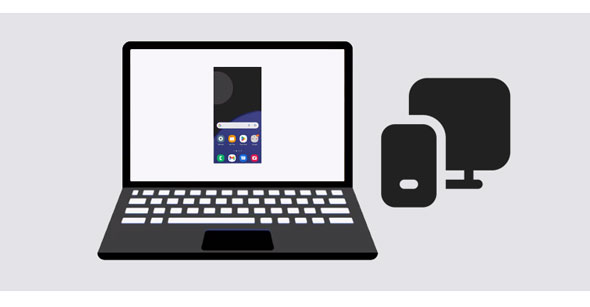
Il existe plusieurs raisons pour lesquelles vous pouvez refléter votre écran Android sur l'ordinateur.
- Par exemple, vous souhaiterez peut-être consulter vos messages ou jouer à des jeux sur un grand écran.
- De plus, si vous êtes un développeur d'applications et souhaitez vérifier les résultats du code de vos nouvelles applications sans sortir constamment votre téléphone, vous pouvez simplement refléter l'écran de votre téléphone sur un PC et le vérifier facilement.
- Peut-être avez-vous besoin d'envoyer des médias sur un écran plus grand sans les télécharger. Ou vous souhaitez faire des présentations tout en connectant un projecteur au PC.
Cependant, pour mettre en miroir votre appareil sur un PC, vous devez ouvrir les données cellulaires, connecter le téléphone à une connexion Wi-Fi ou utiliser un câble. Il vous suffit d'autoriser les autorisations de connexion lorsque le débogage USB est activé. Le meilleur, c'est que vous n'avez rien à installer sur le téléphone, juste une simple application pour le PC. Après cela, vous pouvez facilement refléter l'écran de votre téléphone sur le PC et faire ce que vous voulez.
Ce n'est pas comme si vous deviez activer le débogage USB, relier le téléphone à l'ordinateur et l'écran de votre appareil s'affichera. Vous avez besoin d'une application qui capture Android et le projette sur le PC. Voici les méthodes pour mettre en miroir Android sur un ordinateur portable via USB ou Wi-Fi.
Voulez-vous diffuser sur d’autres plateformes en utilisant votre téléphone ? Ou peut-être souhaitez-vous prendre en charge la mise en miroir de l'appareil sur Zoom et mener votre réunion efficacement ? Screen Mirror vous donne la liberté de le faire. Ce logiciel permet aux utilisateurs d'Android/iPhone de mettre en miroir leurs appareils sur un PC. Cela permet de présenter facilement de nouvelles applications ou de faire une présentation sans effort.
Vous pouvez également contrôler votre téléphone pendant que vous jouez à des jeux ou répondez à des messages sur un grand écran. De plus, un grand écran offre une sensation de vivacité lorsque l’on joue à des jeux mobiles sur PC . De plus, vos enregistrements de jeu seront automatiquement enregistrés sur votre téléphone.
- Mettez en miroir votre écran Android sur PC avec un câble USB sans effort.
- La connexion sans fil est également prise en charge.
- Contrôlez votre téléphone depuis un PC sans tracas.
- Diffusez votre appareil sur les plateformes de réseaux sociaux après avoir mis en miroir l'écran sur le PC.
- Prise en charge du transfert de fichiers de votre téléphone Android vers votre ordinateur .
- Diffusion rapide de l'écran iOS sur votre PC.
Téléchargez ce programme de mise en miroir d'écran Android.
Étape 1 : Installez le programme sur le PC, puis exécutez-le. Choisissez ensuite l'option " Android Mirror " dans l'interface principale.
Étape 2 : Choisissez « Connexion WiFi » et assurez-vous que votre téléphone et votre ordinateur utilisent le même réseau. Appuyez ensuite sur « Détecter » pour rechercher votre téléphone. La connexion sera alors prête.

Étape 3 : Lorsque vous affichez votre écran Android sur votre PC, vous diffuserez Android sur PC avec succès.

Lire la suite : Est-il possible d' exécuter des applications Android sur un PC sans émulateur ? En fait, vous pouvez y parvenir après avoir appris ces méthodes.
Vysor est une autre application à utiliser pour mettre facilement en miroir Android sur PC via un câble USB. Il est plus facile à utiliser et après avoir mis en miroir votre Android sur votre ordinateur, vous pouvez utiliser les applications disponibles sur votre téléphone, jouer à des jeux, capturer des captures d'écran et bien plus encore. En bref, vous pouvez presque tout faire après avoir mis en miroir l'écran de votre téléphone via cette application.
Le seul inconvénient de l’utilisation de l’application Vysor est que la plupart des fonctionnalités ont un prix. Vous devez donc payer pour ses fonctionnalités avant de l’utiliser ; même une simple fonction glisser-déposer est verrouillée. Du côté le plus positif, cette application de mise en miroir d’écran est plus rapide et assez facile à configurer. De plus, les utilisateurs peuvent facilement appuyer et partager des captures d'écran ou des enregistrements.
Étape 1 : Téléchargez l'application Vysor sur le PC. Connectez le téléphone Android au PC avec une clé USB et activez le débogage USB sur Android.
Étape 2 : Exécutez le fichier d'installation de Vysor sur le PC. Vous verrez une notification rapide à l'écran indiquant : « L'application Vysor a reconnu l'appareil ».
Étape 3 : Cliquez sur « Afficher » pour commencer à diffuser l'écran Android sur le PC.

Vous pourriez avoir besoin de : En savoir plus sur AnyDesk sous tous ses aspects et obtenir une alternative à AnyDesk
Il s'agit d'une application de premier ordre que vous pouvez utiliser pour diffuser un écran Android sur un PC. Il est disponible sur la plupart des appareils tels qu'Android, iPhone, Ma, Windows PC, ainsi que la télévision. ApowerMirror prend également en charge la mise en miroir d'écran sans fil.
En plus de la fonctionnalité de partage d'écran, ApowerMirror fournit d'autres fonctions importantes, comme contrôler le téléphone depuis le PC avec une souris et un clavier.
Étape 1 : Téléchargez l'application sur un PC Windows et sur le téléphone.
Étape 2 : Connectez le téléphone au PC via USB, puis activez le débogage USB sur le téléphone.
Étape 3 : Cliquez sur « COMMENCER MAINTENANT » sur le téléphone et l'écran de votre téléphone apparaîtra sur l'ordinateur.
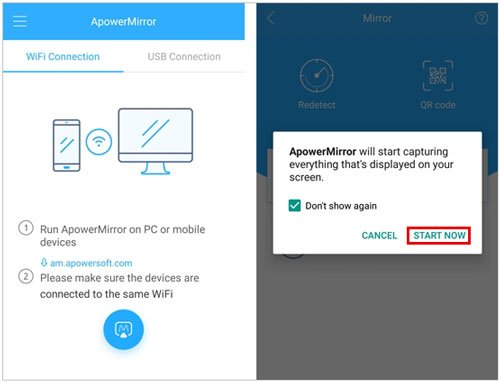
Mobizen Mirroring est également une autre application de screencasting pour les téléphones Android avec des fonctionnalités de base dont l'utilisation est gratuite. Vous pouvez refléter l'écran de votre téléphone et contrôler votre appareil à l'aide d'un clavier ou d'une souris, ainsi que transférer et afficher vos fichiers sur un PC.
De plus, Mobizen vous permet de configurer la transparence de l'écran ou le mode fantôme. De plus, vous pouvez utiliser le téléphone à distance via le site Web de l'application. Mais, en termes de vitesse globale et de fluidité, ce n'est pas meilleur que Vysor.
Étape 1 : Installez l'application sur votre PC et votre téléphone.
Étape 2 : Autorisez l'application à s'exécuter sur votre téléphone Android, puis cliquez sur « Aller dans Paramètres » pour activer la fonctionnalité « Fenêtres flottantes » de cette application.
Étape 3 : Appuyez sur « Démarrer Mobizen », connectez-vous avec votre compte de messagerie et activez le débogage USB.
Étape 4 : Connectez-vous au même compte sur votre ordinateur et cliquez sur « Démarrer » dans la fenêtre contextuelle pour démarrer une connexion à distance. Maintenant, il affichera l’écran Android sur le PC.
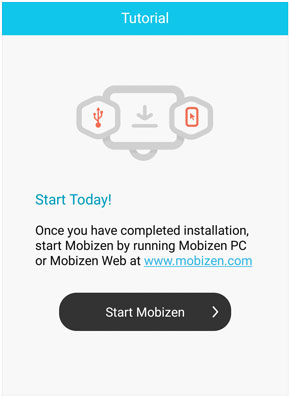
Lisez aussi : 5 méthodes efficaces de mise en miroir d'écran Xiaomi sur PC | Fonctionne pour la plupart des téléphones Mi
La plupart du temps, il vous sera conseillé de refléter l'écran de votre téléphone sur un PC doté d'une connexion USB. En effet, les connexions sans fil rencontrent souvent quelques problèmes, comme mentionné ci-dessous :
- Les connexions sans fil ont une latence élevée, ce qui entraîne des délais entre les actions sur un téléphone et les flux vidéo qui les affichent sur le PC.
- Vous rencontrerez plus probablement des déconnexions lors de l'utilisation de connexions sans fil.
- De plus, il ne sera pas simple de rétablir la connexion via WiFi. De plus, vous devrez peut-être passer beaucoup de temps à réparer la connexion Wi-Fi.
- La mise en miroir d'Android sur votre PC via une connexion sans fil peut réduire la qualité audio et vidéo globale par rapport à une connexion USB.
Tout cela concerne la mise en miroir USB Android. Espérons que vous puissiez désormais mettre en miroir un Android sur un PC. Les méthodes ci-dessus vous aideront à le faire sans problème, mais seulement si vous suivez les étapes correctes.
Cependant, si vous souhaitez un outil léger pour mettre en miroir votre Android sur votre PC, Screen Mirror est l'option à rechercher. Il vous permet de projeter un écran de téléphone sur un écran plus grand et de le contrôler sans effort. Sa technologie avancée rend tout cela possible.
Articles Liés
Comment partager l'écran sur Zoom comme un pro - Le partage d'écran démystifié
Transférez en toute sécurité des fichiers de la carte SD Android vers un PC sans problème [5 façons]
Récupérez des photos Snapchat sur Android de 4 manières sans effort (détaillées)
Comment connecter un téléphone Android à un PC via Wi-Fi | 5 moyens de connexion fiables
Comment sauvegarder rapidement les messages WhatsApp d'Android vers PC [4 excellentes méthodes]
Android Authority - Transférer une vidéo d'Android vers un PC en 6 méthodes simples
Copyright © samsung-messages-backup.com Tous droits réservés.